Google Drive có thể trở thành một mớ hỗn độn các tập tin nằm rải rác khắp nơi. Nếu điều đó xảy ra, việc tìm kiếm những gì bạn cần sẽ trở nên vô cùng khó khăn.
Giải pháp không hề phức tạp, chỉ cần áp dụng 5 mẹo dưới đây là bạn đã có cho mình một hệ thống lưu trữ file rất tiện lợi và thông minh.
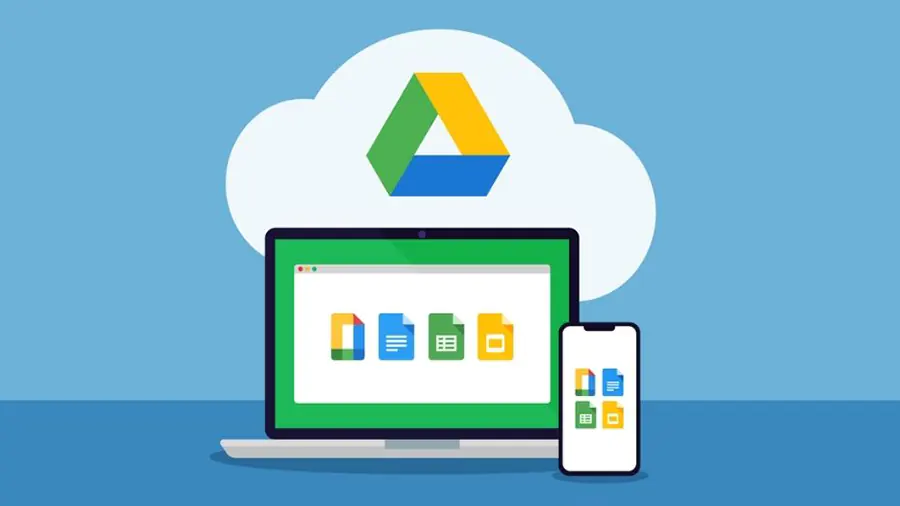
NỘI DUNG BÀI VIẾT
5. Sử dụng cấu trúc thư mục đơn giản
Nền tảng của bất kỳ hệ thống lưu trữ được tổ chức nào cũng bắt đầu bằng một cấu trúc thư mục hợp lý. Bạn nên bắt đầu với một cấu trúc thư mục đơn giản phù hợp với nhu cầu của mình, chẳng hạn như phân chia file thành các danh mục như Work, Personal, Archive, Resources và Inbox. Tuy nhiên, bạn nên quyết định điều này tùy theo quy trình làm việc của mình thay vì cố định vào các danh mục cố định.
Nếu đang vội, bạn có thể lưu file mới trong thư mục Inbox trước. Điều này giúp ngăn các file ngẫu nhiên làm lộn xộn thư mục chính và cho bạn một nơi duy nhất để xử lý những file mới được thêm vào.
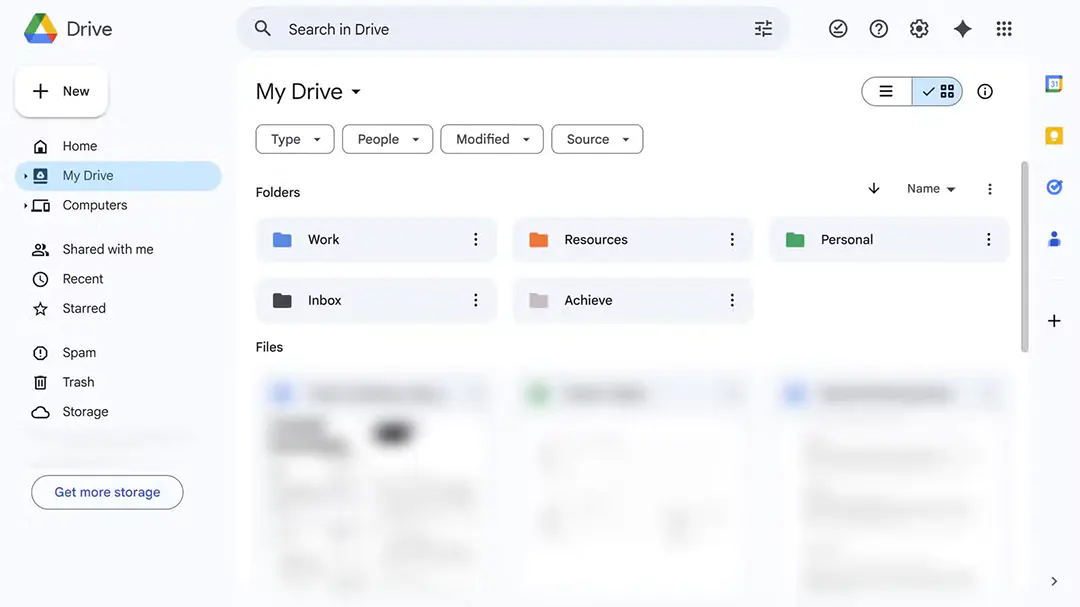
4. Hệ thống đặt tên file giúp ngăn ngừa nhầm lẫn
Một hệ thống đặt tên file nhất quán giúp loại bỏ việc đoán mò khi tìm kiếm qua hàng trăm tài liệu. Hãy sử dụng một định dạng đơn giản, đặt thông tin quan trọng nhất lên đầu tiên - ngày tháng.
Hãy đặt tên file với ngày theo định dạng YYYY-MM-DD. Định dạng này tạo ra sự sắp xếp theo thứ tự thời gian tự động. Vì vậy, một file có tên "2025-08-14_Meeting-Notes_ProjectX" sẽ ngay lập tức cho bạn biết thời điểm tạo và nội dung của file.
Tiếp theo là các từ ngữ hành động. Những mô tả Draft, Final, Review hoặc Template xuất hiện ngay sau ngày, giúp dễ dàng nhận biết trạng thái file chỉ bằng cái nhìn thoáng qua. Mã dự án theo sau giúp dễ dàng nhận dạng, đặc biệt hữu ích khi làm việc trên nhiều khách hàng hoặc sáng kiến cùng lúc.
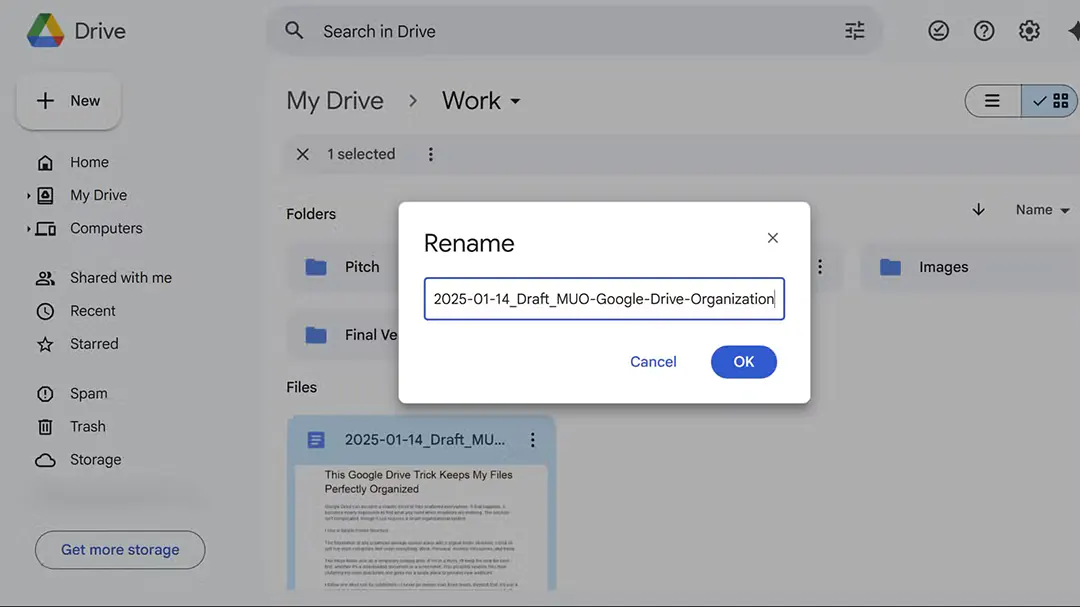
3. Những mẹo giúp bạn tìm thấy bất kỳ file nào trong vài giây
Chức năng tìm kiếm của Google Drive không chỉ đơn giản là nhập từ khóa. Các toán tử nâng cao thay đổi đáng kể việc tìm kiếm từ việc đoán mò sang nhắm mục tiêu chính xác.
Toán tử owner: tìm kiếm file từ những người cụ thể ngay lập tức. Nếu nhập owner:, bạn sẽ thấy mọi thứ John đã chia sẻ với bạn. Lọc định dạng cũng hoạt động với type:pdf, type:spreadsheet hoặc type:presentation để thu hẹp kết quả theo loại file.
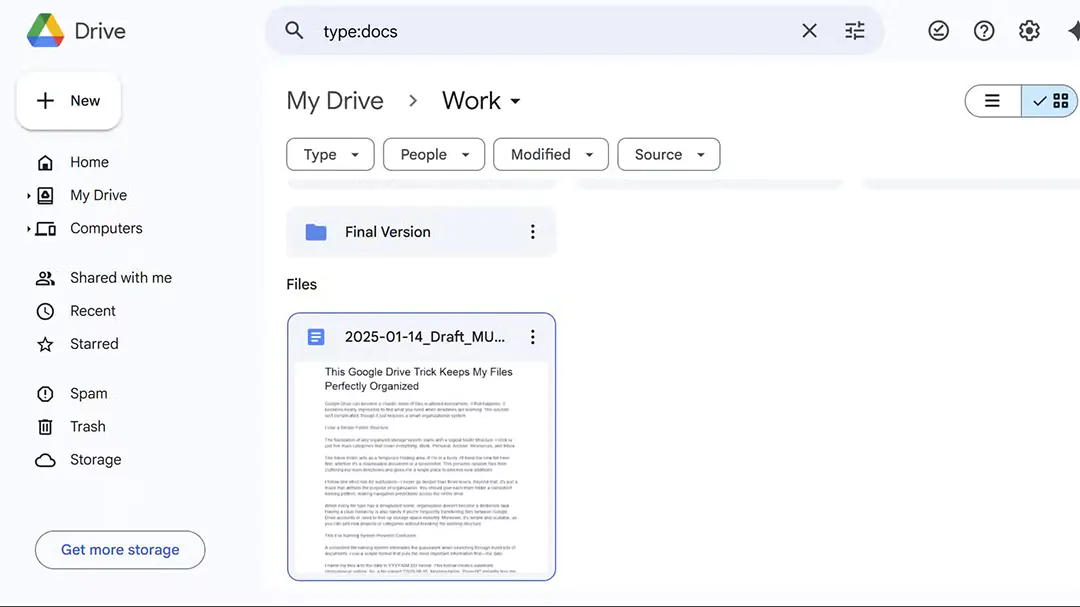
Ngoài ra, dấu ngoặc kép quanh cụm từ sẽ tạo ra kết quả khớp chính xác. Khi tìm kiếm "quarterly budget review", bạn sẽ tìm thấy cụm từ cụ thể đó thay vì các kết quả rải rác chứa những từ riêng lẻ đó. Kỹ thuật này tương tự như các chiến lược bạn sẽ sử dụng để tìm kiếm hiệu quả hơn trên chính Google.
Mặc dù Google Drive cung cấp biểu tượng tìm kiếm nâng cao với các bộ lọc có thể nhấp vào cho loại file, chủ sở hữu, ngày tháng và nhiều hơn nữa, nhưng những toán tử tìm kiếm thủ công như type: và owner: vẫn hữu ích vì chúng cho phép bạn nhanh chóng thực hiện tìm kiếm mà không cần nhấp chuột thêm bằng cách nhập trực tiếp vào thanh tìm kiếm, điều này có thể nhanh hơn.
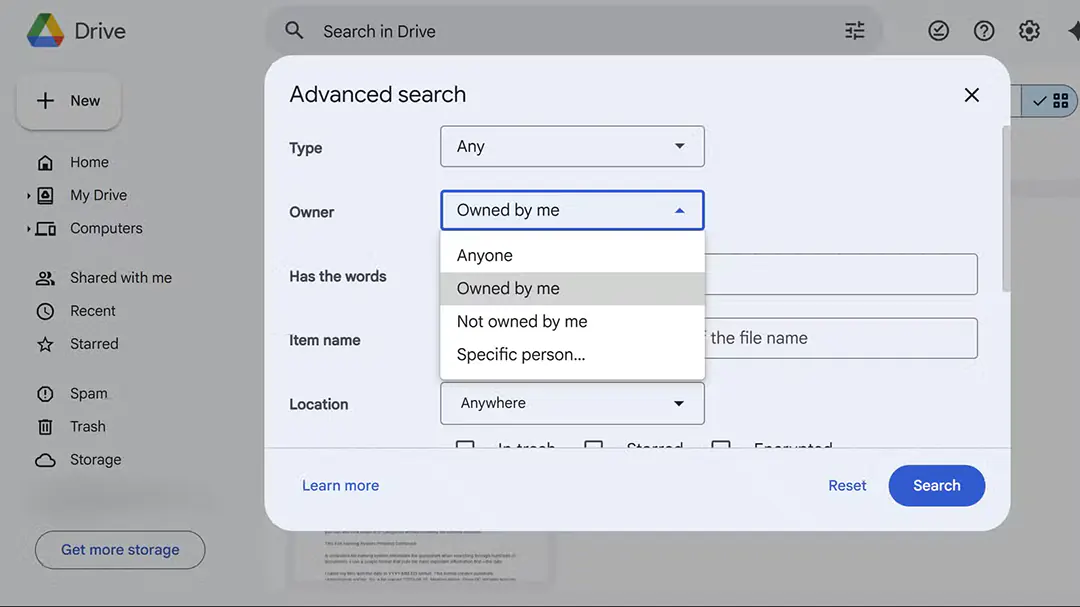
2. Sử dụng mã màu và dấu sao để điều hướng nhanh hơn
Các tín hiệu trực quan giúp loại bỏ việc mất công sức khi đọc tên thư mục. Giống như một số ứng dụng Google khác, Google Drive cũng cho phép bạn sử dụng hệ thống mã màu. Hệ thống này có thể giúp biến cấu trúc file của bạn thành một bản đồ trực quan tức thời mà não xử lý nhanh hơn cả văn bản.
Hãy chỉ định các màu cụ thể cho các danh mục thư mục. Ví dụ, thư mục công việc sẽ có màu xanh lam, thư mục cá nhân sẽ có màu xanh lá cây, thư mục lưu trữ sẽ có màu xám, các dự án khẩn cấp sẽ có màu đỏ và màu cam cho các thư mục Resources để dễ nhận biết.

Hệ thống đánh dấu sao xử lý các file ưu tiên trong những thư mục. Sử dụng phím tắt Ctrl + Alt + S để thêm file vào các mục được đánh dấu sao.
1. Kết nối Claude với Google Drive (phòng trường hợp bạn không tìm thấy gì)
Đôi khi, ngay cả hệ thống tổ chức tốt nhất cũng gặp khó khăn khi bạn đang tìm kiếm thứ gì đó. Trong trường hợp đó, hãy sử dụng trình kết nối Google Drive của Claude làm trợ lý tìm kiếm, và nó hiểu ngữ cảnh tốt hơn so với việc khớp từ khóa.
Lưu ý: Trình kết nối Google Drive của Claude yêu cầu đăng ký Pro và quyền người dùng. Ngoài ra, hiệu quả của nó phụ thuộc vào các quyền được cấp và chất lượng siêu dữ liệu file.
Thiết lập kết nối rất dễ dàng, chỉ cần điều hướng đến Settings > Connectors > Google Drive trong giao diện Claude và cấp quyền truy cập vào Google Drive.
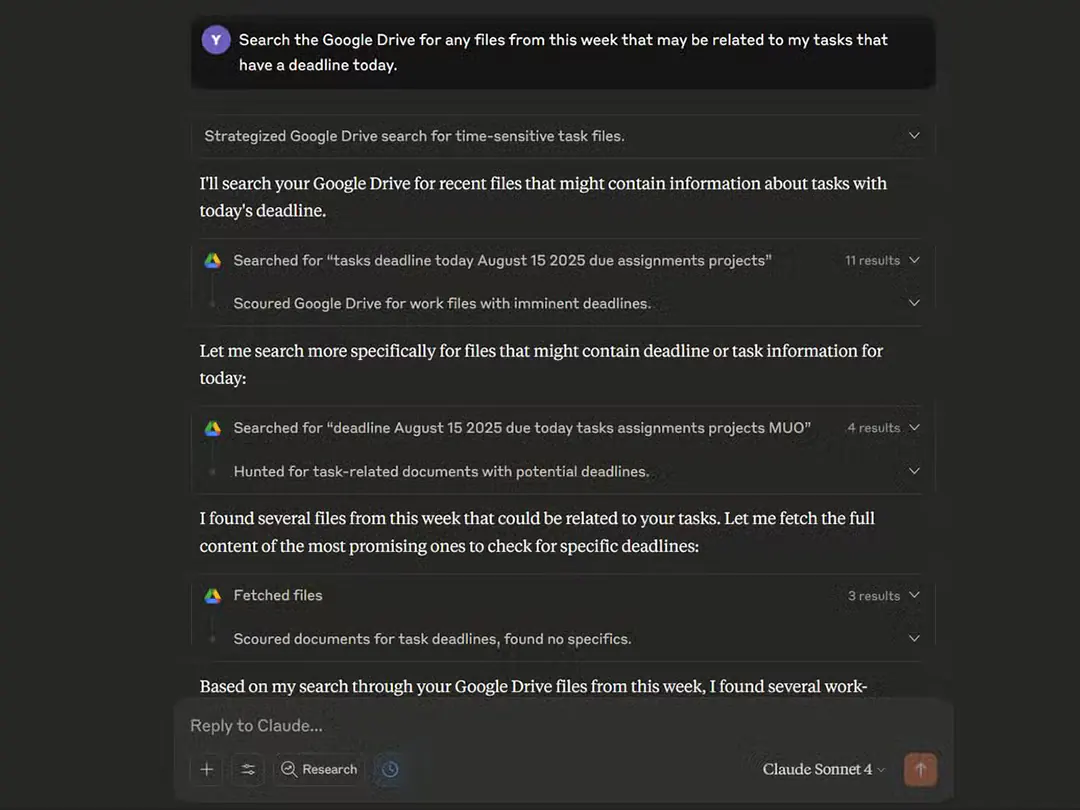
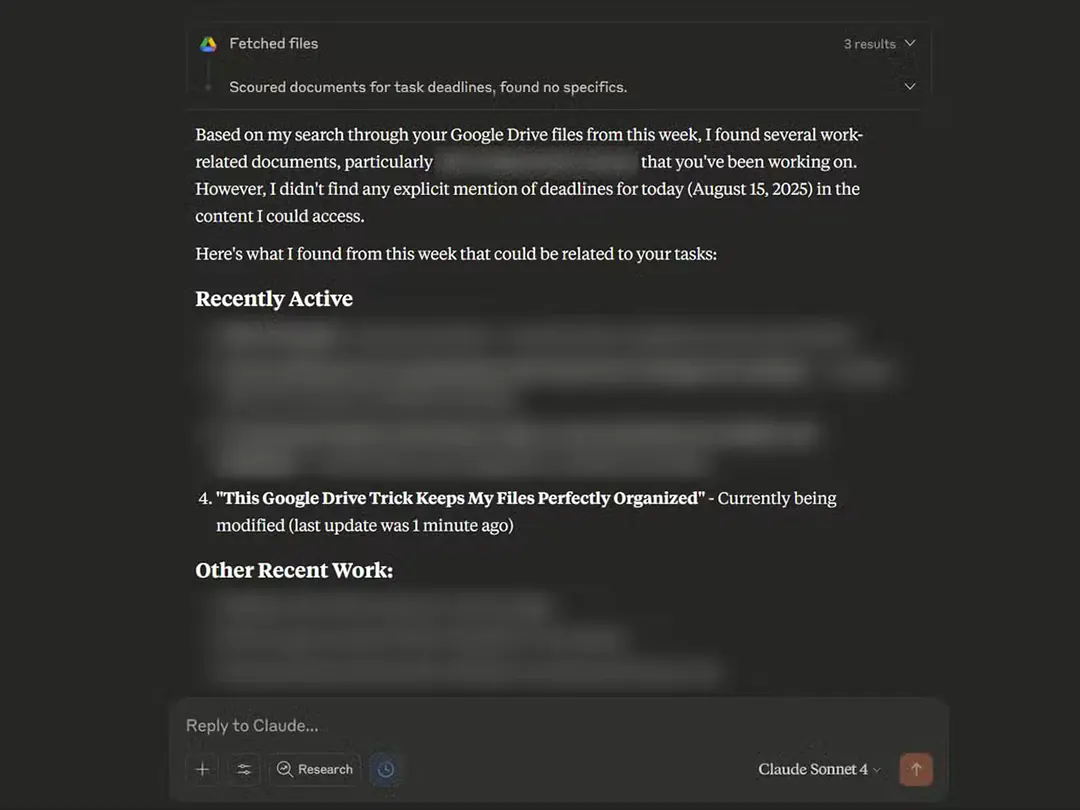
Phương pháp tìm kiếm dự phòng này đặc biệt hiệu quả cho các dự án cộng tác, nơi nhiều người tạo file với những quy ước đặt tên khác nhau. Claude có thể phân tích cú pháp qua các thư mục được chia sẻ và tìm kết nối giữa những tài liệu.




























































